现在大部分的用户都会接触到ps软件,这是一款功能强大的图像处理工具,被用户广泛应用在平面设计和照片编修等领域上,为用户带来了许多的便利,当用户在使用ps软件时,会发现其中有着栅格化图层功能,这个功能在设计制作中发挥着重要的作用,可以实现图层混合模式、滤镜效果、插件效果等多种操作,也可以加速图像处理,适应特定的输出要求,为用户带来了不错的使用体验,可是用户在绘制好形状,发现栅格化图层无法使用的情况,这个时候用户应该怎么来解决呢,其实解决的方法是很简单的,用户直接将形状的工具类型设置为形状选项即可解决问题,那么接下来就让小编来向大家分享一下ps的栅格化图层无法使用的解决方法吧。
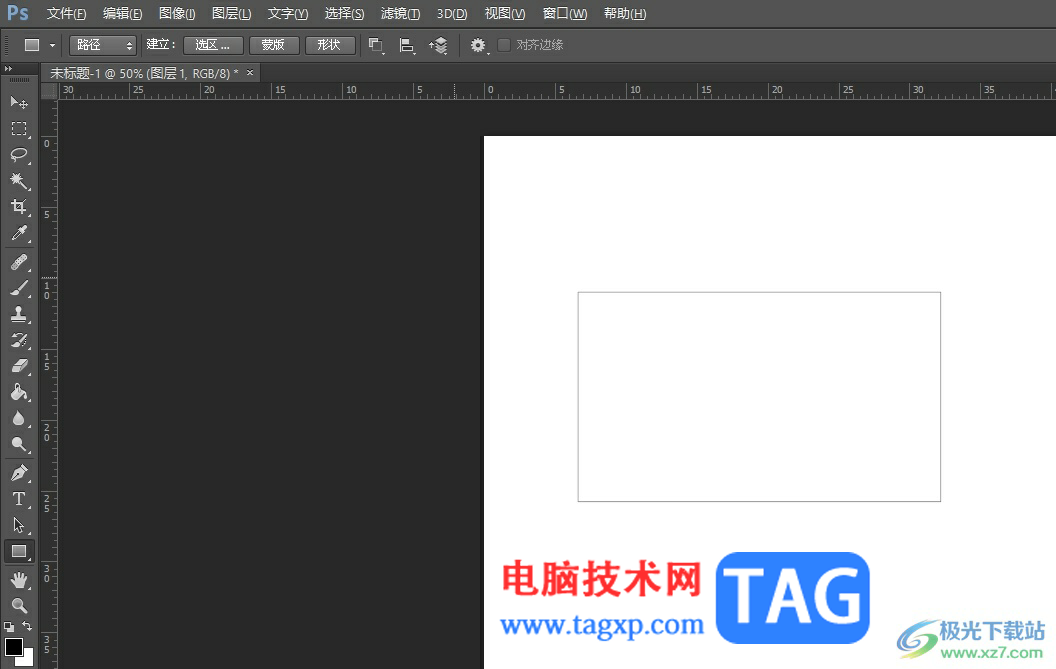
1.用户打开ps软件,并在编辑页面上绘制出需要的形状

2.接着用户右击形状图层,在弹出来的右键菜单中,会发现当前的栅格化图层无法正常使用的情况
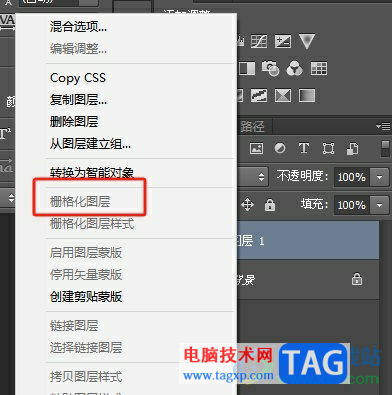
3.这是因为用户选择形状工具时,当前的工具类型为路径, 这才导致栅格化图层功能无法正常使用
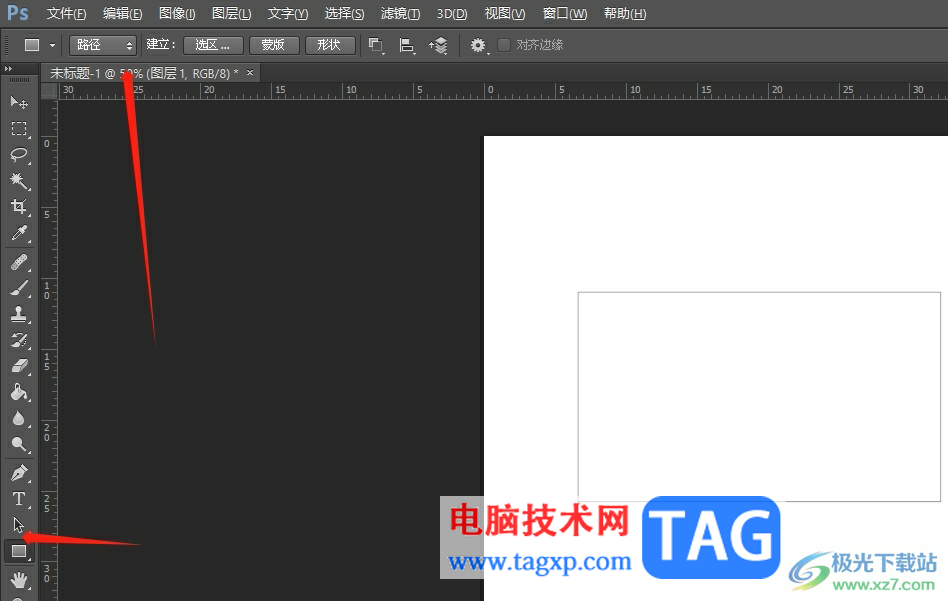
4.用户需要点击页面上方形状工具条中的工具类型选项,在弹出来的下拉框中选择形状选项即可解决问题
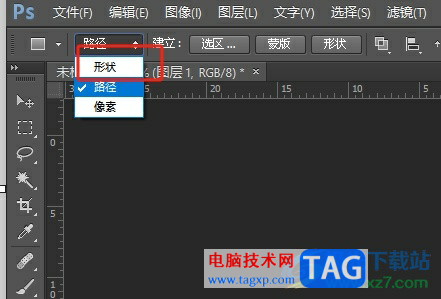
5.此时用户在页面上绘制出形状后,右键点击形状所在图层,就可以正常使用栅格化图层功能了

以上就是小编对用户提出问题整理出来的方法步骤,用户从中知道了只需要将多边形工具条内的工具类型改成形状即可解决问题,方法简单易懂,因此感兴趣的用户可以跟着小编的教程操作试试看,一定可以恢复栅格化图层的正常使用。
 磊科路由器WIFI公寓全覆盖解决方案
磊科路由器WIFI公寓全覆盖解决方案
客户提出的需求,和对应解决方案 一共3层楼,供给45个房间,每......
 选择SSD还是HDD的比较:怎样选择存储更合
选择SSD还是HDD的比较:怎样选择存储更合
选择合适的存储设备对于电脑性能十分关键。在市场上,SSD(固......
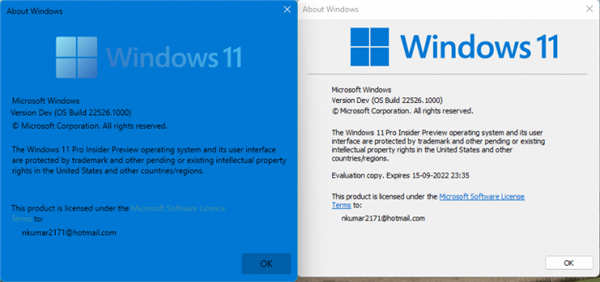 如何在Win11或win10中使用Mica和FluentDesign查
如何在Win11或win10中使用Mica和FluentDesign查
如何在Win11或win10中使用Mica和FluentDesign查看Winver 如果你是流利设......
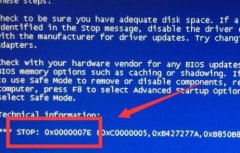 0x0000007e蓝屏代码原因及解决方法
0x0000007e蓝屏代码原因及解决方法
有不少的用户在使用系统的时候都会遇到蓝屏的情况,每次蓝屏......
 《怪物猎人崛起》随从探险队在哪?曙光
《怪物猎人崛起》随从探险队在哪?曙光
故事发生在炎火村,一个风箱炼铁盛行的山明水秀之乡。大量怪......
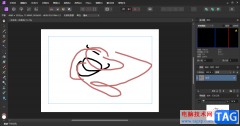
AffinityPhoto是一款非常专业的图像编辑软件,这款软件中提供的功能可以帮助你很好的进行制作自己需要的图像内容,而我们也可以直接将制作的相关内容进行导出为模板,之后可以直接将该模...
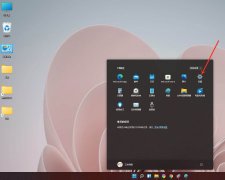
现在有不少用户已经使用上win11系统,当开始菜单想要创建快捷方式,该怎么添加文件夹快捷方式呢?下面是小编介绍windows11添加常用文件夹的简单步骤,有需要的小伙伴一起来下文看看吧,希望...
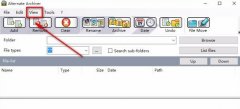
使用Alternate Archiver怎么设置中文呢?想必有的网友还不太了解的,为此,今日小编带来的这篇文章就为大伙分享了Alternate Archiver设置中文的详细教程,一起来看看吧。...

motrix是一款下载器软件,如果你有需要下载网页视频的需求,那么使用motrix就可以帮助你很好的下载自己需要的网页视频,如果你觉得这款软件对你帮助很大,且每天都要使用该软件的话,那么...
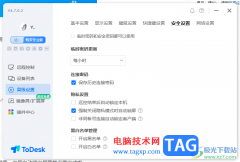
ToDesk是一款广受大家喜欢的远程控制软件,在该软件中可以设置相应的密码进行连接设备控制,而有的小伙伴想要将自动锁屏功能启用,那么怎么设置呢,在ToDesk远程控制软件中提供三种锁屏方...

很多小伙伴之所以喜欢使用西瓜影音播放器,就是因为西瓜影音中的操作十分的简便,我们在西瓜影音中点击打开本地文件选项然后进入文件夹页面,在文件夹页面中只需要选中并打开其中一个...
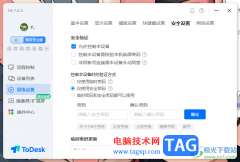
相信不少小伙伴对于ToDesk是有一定了解的,这款远程软件可以连接电脑进行远距离操作,而在连接电脑的时候,需要进行密码的输入才能进行连接,而在ToDesk中提供了临时密码和安全密码两种,...
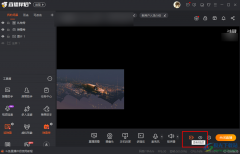
很多小伙伴在空闲之余都喜欢观看直播来放松身心,而斗鱼直播就是很多小伙伴常用的直播软件之一,在使用斗鱼直播的过程中,当我们想要自己进行直播时,直接点击开播按钮,然后完成实名...
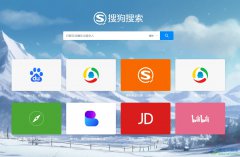
搜狗浏览器是目前互联网上最快速最流畅的新型浏览器,它为用户带来了多种实用的功能,让用户可以进行个性化设置,以此来获得优质全面的网页浏览服务,所以搜狗浏览器软件深受用户的喜...
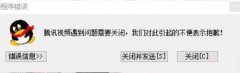
在使用腾讯视频播放器的时候,显示错误,该怎么办呢?那么小编就和大家一起分享腾讯视频播放器错误的解决办法,有需要的朋友可以来看看哦,希望可以帮助大家。 如果出...
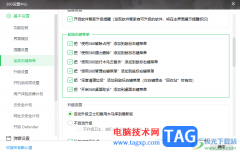
360安全卫士是大家通常使用到的一款安全查杀软件,在当前市面上,使用非常广泛的查杀软件,360安全卫士就是其中之一,在该软件中支持使用的功能是非常全面的,涉及的范围也比较广泛,在...

emeditor是一款非常实用的文本编辑器,它支持多种配置,例如自定义颜色、字体或是工具等,当然用户还可以按需调整行距,这样能够有效避免中文排列过于紧密,总之其中的功能是很实用的,...

迅捷视频剪辑软件是一款十分专业的视频制作软件,这款软件不管是在操作功能上,还是操作界面都是十分不错的,我们可以将自己想要的视频素材通过迅捷视频剪辑软件进行编辑和制作,目前...

爱奇艺播放器播放视频时,出现没有声音的情况该怎么办呢?小编就将和大家一起分享爱奇艺播放器没有声音的解决办法,希望通过本篇教程的学习,可以帮助到大家。...
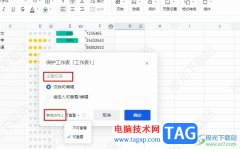
很多小伙伴之所以喜欢使用腾讯文档来创建或是编辑在线文档,就是因为腾讯文档中有各种实用功能,能够满足我们对于在线文档的各种编辑需求。有的小伙伴在使用腾讯文档编辑在线表格文档...